Lagaðu Instagram: Hreinsaðu leitarferilinn virkar ekki

Ef leitarferillinn þinn á Instagram hreinsar ekki skaltu endurræsa tækið þitt, hreinsa skyndiminni og setja forritið upp aftur. Allt sem ætti að laga málið.
Ástæðan fyrir því að þú gætir viljað loka á einhvern á Instagram getur verið mismunandi. Það gæti verið notandi sem þú átt ekki lengur samleið með og þú vilt ekki að þeir skoði myndirnar þínar. Instagram hefur milljónir og milljónir notenda og það er ekkert áfall að það skuli vera einhverjir notendur sem þú vilt ekki vera vinir með.
Góðu fréttirnar eru þær að það er ekki eins erfitt að loka á eða opna einhvern. Það skiptir ekki máli hvort þú notar Instagram í símanum eða tölvunni, ferlið er mjög svipað og auðvelt. Við skulum sjá hvernig þú getur loksins verið rólegur vitandi að tilteknum notanda er loksins lokað.
Að loka á einhvern á Instagram tekur aðeins þrjá banka. Fyrst þarftu að finna reikninginn sem þú vilt loka á. Þú getur fundið reikninginn með því að smella á eina af sögunum þeirra eða leita að honum.
Annað táknið neðst til vinstri er leitartáknið. Bankaðu á það og Instagram mun stinga upp á nokkrum notendum fyrir þig sjálfkrafa. Ef reikningurinn sem þú ert að leita að er ekki til staðar skaltu smella á leitarstikuna og slá inn fyrstu stafina í reikningnum.
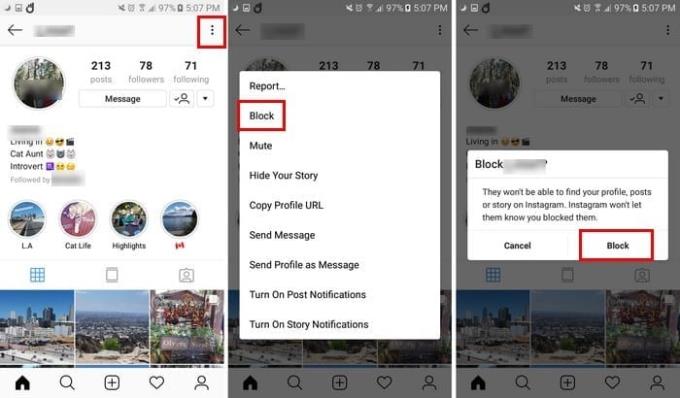
Eftir að hafa smellt á reikninginn ættirðu nú að vera á aðalsíðu hins notanda. Bankaðu á þrjá lóðrétta punkta efst til hægri og veldu blokk. Instagram mun minna þig á að sá sem þú ert að fara að loka á mun ekki geta fundið prófílinn þinn, færslur eða sögur á samfélagsnetinu. Góðu fréttirnar eru þær að Instagram mun ekki láta hinn notandann vita að þú hafir lokað á hann.
Ef þú ert að nota Instagram á tölvunni þinni er ferlið það sama. Eini litli munurinn er sá að punktarnir þrír eru við hliðina á prófílnafni notandans, í stað þess að vera efst til hægri á skjánum þínum.
Að opna einhvern er alveg eins auðvelt og að loka á hann. Notaðu leitartækið til að finna reikninginn sem þú vilt opna fyrir. Þegar þú ert kominn á aðalprófílsíðu notandans, bankaðu enn og aftur á lóðréttu punktana þrjá og bankaðu á opna. Enn auðveldari leið er að ýta á bláa opna hnappinn hægra megin á prófílsíðunni, en ef þú sérð það ekki, þá hefurðu þennan annan valmöguleika.
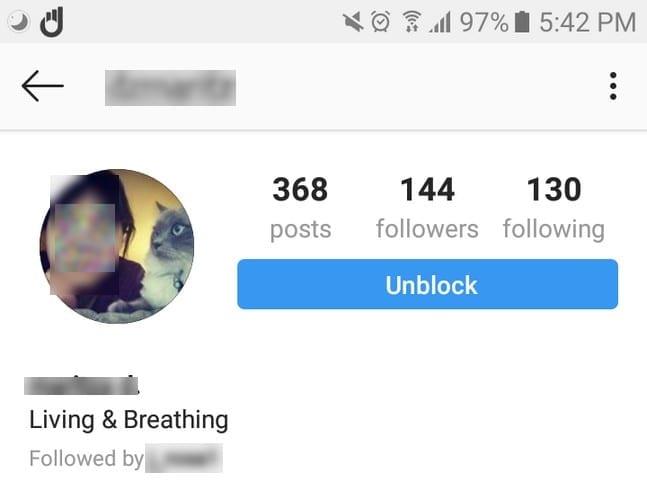
Ef þú ert að reyna að opna reikninginn í gegnum tölvuna þína gætirðu rekist á vandamál. Þú gætir ekki fundið reikninginn sem þú vilt opna fyrir. Í því tilviki hefur þú ekkert val en að opna notandann með því að nota Instagram farsímaforritið.
Ef þú hefur lokað á fleiri en einn reikning og vilt sjá hver heildarupphæðin er, þarftu að fara á prófílinn þinn > hamborgaratákn  (Android) eða gírtákn (iOS) > Stillingar > Strjúktu niður á lokaða reikninga og það er þar sem þú ættir að sjá lista yfir alla reikninga sem þú hefur lokað á.
(Android) eða gírtákn (iOS) > Stillingar > Strjúktu niður á lokaða reikninga og það er þar sem þú ættir að sjá lista yfir alla reikninga sem þú hefur lokað á.
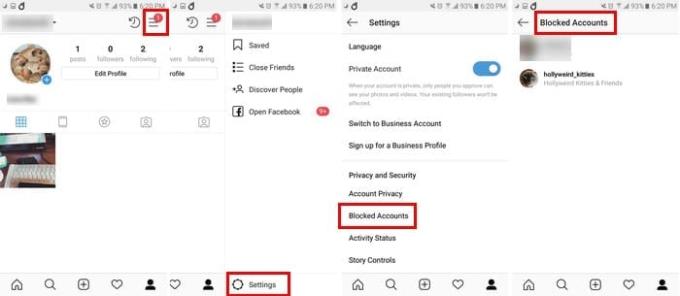
Eins og þú sérð gerir Instagram það auðvelt fyrir þig að annað hvort loka á eða opna einhvern á samfélagsnetinu. Þú getur gert þetta eins oft og þú vilt, svo það skiptir ekki máli hversu oft þú skiptir um skoðun. Frá útliti þess geturðu lokað á eins marga reikninga og þú vilt, en vonandi þarftu ekki að loka á of marga. Hefur þú lokað á einhvern nýlega?
Ef leitarferillinn þinn á Instagram hreinsar ekki skaltu endurræsa tækið þitt, hreinsa skyndiminni og setja forritið upp aftur. Allt sem ætti að laga málið.
Það eru svo margar flottar leiðir til að sérsníða Instagram færslurnar þínar að það er auðvelt að missa taktinn – að bæta tónlist við söguna þína er bara önnur af þessum leiðum. Þú
Instagram styður ekki eins og er að eyða mörgum myndum í einu. Með öðrum orðum, þú getur ekki eytt öllum IG myndunum þínum í einu lagi.
Tenging við fólk hefur nánast aldrei verið mikilvægara. Hvort sem þú ert í sundur frá vinum þínum og fjölskyldu vegna þess að þú býrð langt í sundur eða vegna þess
Lærðu hvernig á að bæta uppáhaldstónlistinni þinni við Instagram sögur með þessari kennslu.
Lærðu hvernig á að uppgötva hvort einhver hafi lokað á þig WhatsApp, Instagram eða Facebook.
Hér er fljótleg uppfærsla fyrir þá sem velta fyrir sér hvernig eigi að taka þátt í Xbox Ambassadors Program. Xbox Ambassadors Programið samanstendur af hópi harðgerðra Xbox
Lærðu hvernig á að fá frægt fólk til að taka betur eftir þér á Instagram.
Instagram notendum er ekki heimilt að athuga hver skoðaði prófílinn þeirra. Það er engin leið að segja hver heimsótti prófílinn þinn.
Instagram handfang er notendanafnið sem einstaklingur notar sem reikningsfang sitt. Hugsaðu um það sem einstakan hlekk á Instagram prófíl notenda.
Hver er í uppáhaldi hjá þér: Facebook eða Instagram? Persónulega nota ég Facebook miklu meira en myndaappið þess. Reyndar uppgötvaði ég bara að ég þyrfti að gera það
Við sýnum þér hvernig á að eyða mynd af Instagram fyrir iOS og Android.
Síaðu út vitleysuna og lærðu allt um blokkun á Instagram pallinum.
Í þessari handbók, einbeittu þér vel að tiltekinni Instagram villa sem á sér stað þegar þú getur ekki birt færslu: Instagram ekki enn birt. Reyndu aftur.
Við skiptum öll stundum um skoðun - þetta felur í sér hluti sem okkur líkar. Þegar um Instagram er að ræða er tiltölulega auðvelt að mislíka færslur. Þú þarft að finna færsluna
Verndaðu sjálfan þig og settu upp tveggja þátta auðkenningu á öllum helstu samfélagsnetum með því að nota þessa kennslu.
Nýju Facebook, Messenger og Instagram öppin eru nú fáanleg til niðurhals á Windows 10. Hér er hvernig á að fá þau.
Instagram er frábært tól til að deila myndum, myndböndum og fleiru - og annað slagið gætirðu rekist á eitthvað sem þú vilt vista. Samt
Instagram er einn vinsælasti samfélagsmiðillinn sem til er, en hann er ekki fyrir alla - og ef hann er ekki fyrir þig geturðu auðveldlega eytt
Með því hversu mikið áhugavert (og ekki svo áhugavert) fólk birtir á Instagram er auðvelt að villast og eyða klukkutíma eða þremur í að fletta og
Lærðu hvernig á að búa til efnisyfirlit í Google skjölum á auðveldan hátt.
AR Zone er innbyggt app sem er fáanlegt í nýjustu Samsung símunum. Lærðu meira um AR eiginleika, hvernig á að nota appið og hvernig á að fjarlægja það.
Við sýnum þér nákvæmar skref um hvernig á að breyta Facebook lykilorðinu þínu.
Chrome, sjálfgefið, sýnir þér ekki alla vefslóðina. Þér er kannski sama um þessi smáatriði, en ef þú þarft af einhverjum ástæðum að birta alla vefslóðina, nákvæmar leiðbeiningar um hvernig á að láta Google Chrome birta alla vefslóðina á veffangastikunni.
Reddit breytti hönnun sinni enn og aftur í janúar 2024. Endurhönnunin er hægt að sjá af notendum skjáborðsvafra og þrengir að aðalstraumnum á sama tíma og tenglar eru til staðar.
Að slá uppáhalds tilvitnunina þína úr bókinni þinni á Facebook er tímafrekt og fullt af villum. Lærðu hvernig á að nota Google Lens til að afrita texta úr bókum yfir í tækin þín.
Áminningar hafa alltaf verið aðal hápunktur Google Home. Þeir gera líf okkar örugglega auðveldara. Við skulum fara í stutta skoðunarferð um hvernig á að búa til áminningar á Google Home svo að þú missir aldrei af því að sinna mikilvægum erindum.
Stundum, þegar þú ert að vinna í Chrome, geturðu ekki fengið aðgang að ákveðnum vefsíðum og færð upp villuna „Laga DNS vistfang netþjóns fannst ekki í Chrome“. Hér er hvernig þú getur leyst málið.
Hvernig á að breyta lykilorðinu þínu á Netflix streymisvídeóþjónustunni með því að nota valinn vafra eða Android app.
Ef þú vilt losna við endurheimta síður skilaboðin á Microsoft Edge skaltu einfaldlega loka vafranum eða ýta á Escape takkann.


























